IObit Driver Booster — программа для установки и обновления драйверов на компьютере. Программа Driver Booster определяет необходимость для установки или обновления устаревших драйверов, скачивает драйвера из интернета, а затем проводит обновление программного обеспечения.
Драйверы нужны для нормальной работы оборудования компьютера. С помощью драйверов аппаратное обеспечение настраивается для нормальной работы устройств, а программное обеспечение в операционной системе получает доступ к компонентам оборудования ПК для взаимодействия.
В состав операционной системы Windows входит некоторая часть драйверов, которые устанавливаются во время установки Windows на компьютер. Это сделано для того, чтобы компьютер мог сразу работать в обычном режиме, без дополнительных действий пользователя.
Часть драйверов нуждается в обновлении, со временем появляются исправления или оптимизированные версии, которые следует установить, взамен устаревшего программного обеспечения. Для обновления драйверов используют несколько способов:
DRIVER BOOSTER — СКРЫТЫЙ ВИРУС?
- обновление драйвера непосредственно из операционной системы Windows через Диспетчер устройств;
- скачивание драйвера с сайта производителя устройства (ноутбука, материнской платы, видеокарты и т. д.), а затем самостоятельная установка драйвера на компьютер;
- обновление и автоматическая установка драйверов с помощью специализированной программы.
Первые два способа не всегда применимы, по некоторым причинам, например, неизвестна марка ноутбука, из-за этого непонятно, где искать нужные драйверы. В этом случае, можно воспользоваться программами, предназначенными для поиска и автоматической установки драйверов.
Программа IObit Driver Booster разработана известной китайской компанией IObit. Приложение имеет две версии: бесплатную Driver Booster Free и платную Driver Booster Pro.
Основные возможности программы IObit Driver Booster:
- обновление драйверов;
- пакетное обновление драйверов;
- установка только сертифицированных стабильных версий драйверов;
- автоматическая проверка и установка обновлений драйверов в один клик;
- настройка драйверов для лучшей производительности в играх;
- большая база данных драйверов, доступная в режиме онлайн;
- наличие дополнительных инструментов для оптимизации системы.
Driver Booster работает на русском языке в операционных системах Windows 10, Windows 8.1, Windows 8, Windows 7, Windows Vista, Windows XP. Пользователь может воспользоваться бесплатной версией программы, если понадобится платная версия, ее можно разблокировать в окне приложения, после покупки и ввода лицензионного ключа.
Скачать Driver Booster
Для работы в программе IObit Driver Booster необходимо иметь подключение к интернету. Это нужно для доступа к онлайн базам драйверов, находящихся на сервере компании, а затем для скачивания драйверов с сайтов производителей устройств.
Во время установки программы Драйвер Бустер на ПК, обратите внимание на предложение для установки на компьютер постороннего программного обеспечения, откажитесь от ненужных программ.
Поиск устаревших драйверов в IObit Driver Booster
Сразу после запуска, программа Driver Booster сканирует компьютер для определения устройств, поиска установленных или отсутствующих драйверов. После завершения проверки, откроется окно программы во вкладке «Обновить», с информацией о количестве устаревших драйверов устройств, которым требуется выполнить обновление.
Сначала отображаются драйверы, собранные в группу названную «Устаревший», их необходимо обновить до актуального состояния. Не требующие обновления драйверы помещены в группу «Новейший».
В бесплатном варианте программа IObit Driver Booster ограничивает обновление не более 3 драйверов устройств и игровых компонентов.
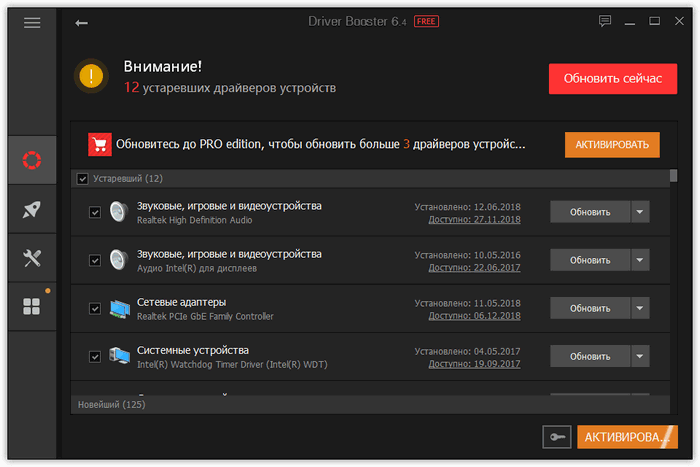
Дополнительные инструменты в IObit Driver Booster
Помимо основной функции применения приложения, из вкладок главного окна программы можно получить доступ к инструментам для оптимизации работы компьютера, повышения производительности в играх, исправления ошибок при работе устройств.
Во вкладке «Ускорить» имеются два инструмента: «Ускорить игру» и «Оптимизировать систему».
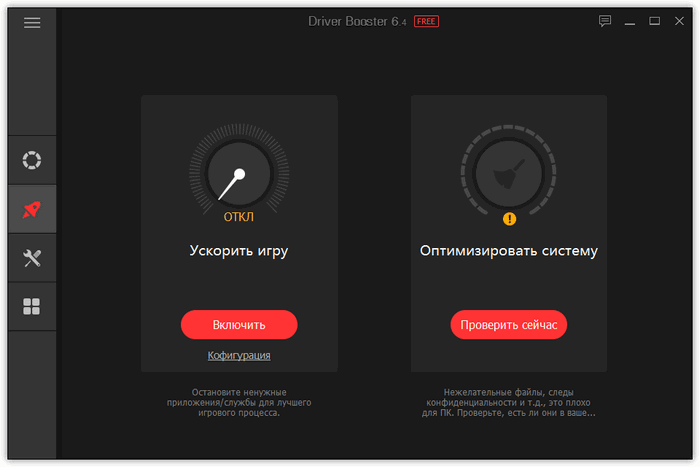
Включение параметра для ускорения игры, остановит ненужные приложения для улучшения игрового процесса. Нажмите на ссылку «Конфигурация», для получения подробной информации о том, что можно отключить для повышения быстродействия.
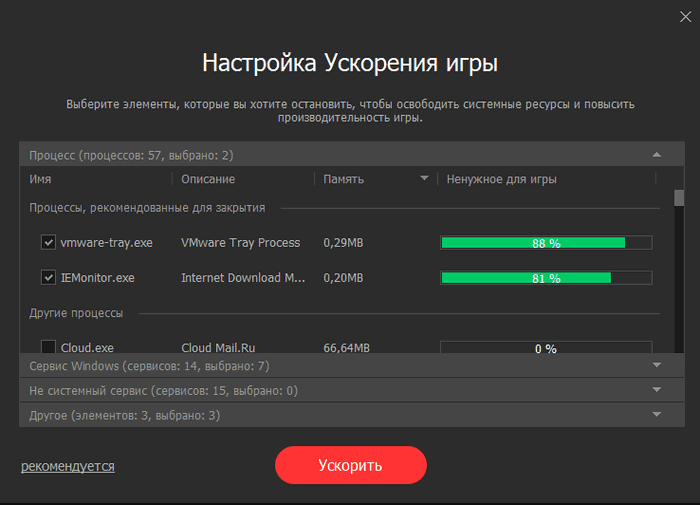
Для оптимизации системы предложат установить программу IObit Advanced SystemCare — мощное приложение для оптимизации компьютера.
Во вкладке «Инструменты» находятся средства для исправления ошибок в работе устройств и получения информации о системе:
- Центр спасения — резервирование драйверов (доступен в Pro версии), восстановление драйверов из резервных копий, восстановление системы из резервных точек восстановления Windows.
- Исправить отсутствие звука — исправление неполадок со звуком.
- Исправить ошибку устройства (работает в Pro версии) — ускоренная загрузка драйверов, автозагрузка, резервирование и восстановление, расширенная база данных драйверов и распознаваемых устройств.
- Исправить ошибку сети — исправление ошибок сетевых устройств.
- Исправить плохое разрешение — исправление проблем с неправильным разрешением экрана.
- Очистить данные отключенного устройства — очистка данных отключенных устройств (эта функция не удаляет драйвера).
- Системная информация — общая информация о системе и об оборудовании компьютера.
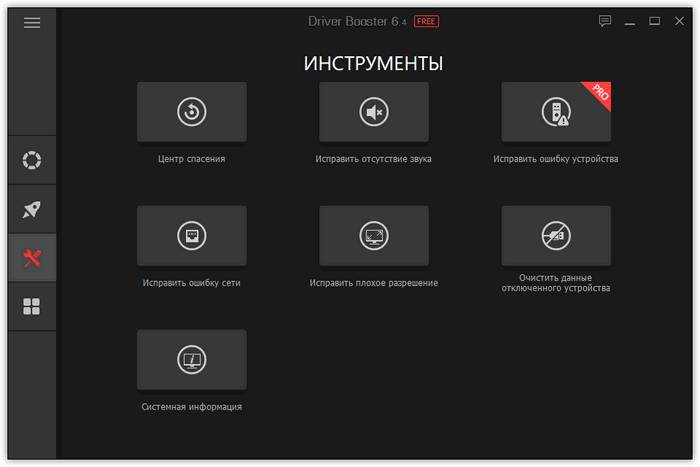
Во вкладке «Центр действия» предлагается установить на компьютер программное обеспечение разработанное в компании IObit, а также приложения некоторых других партнеров.
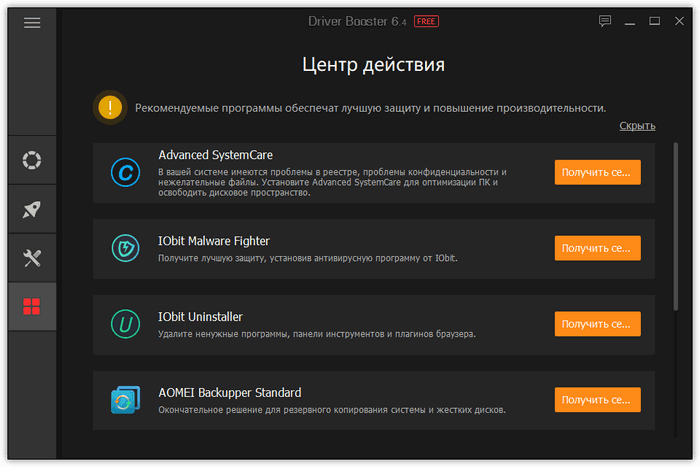
Настройки IObit Driver Booster
Для входа в настройки IObit Driver Booster воспользуйтесь иконкой программы, которая скрыта в области уведомлений. Щелкните правой кнопкой мыши по значку приложения, а в контекстном меню выберите «Настройки…».
В окне «Настройки» находится несколько вкладок для изменения параметров программы IObit Driver Booster.
Во вкладке «Общие» можно настроить параметры запуска Driver Booster и подобрать подходящий интерфейс приложения.
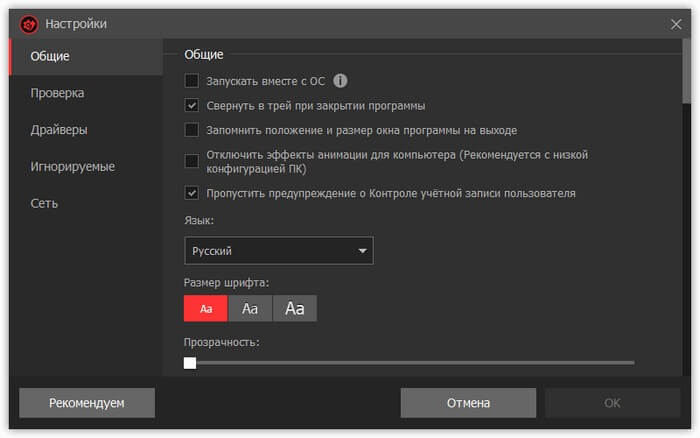
Во вкладке «Проверка» расположены опции для настройки параметров проведения проверки драйверов устройств.
Из вкладки «Драйверы» настраиваются параметры, с помощью которых можно выбрать место для загрузки установщиков драйверов, сделать выбор места хранения резервных копий, настроить порядок автоматического создания резервных копий и удаления установщиков драйверов.
Во вкладку «Игнорируемые» необходимо добавить устройства, для которых не следует искать и устанавливать обновления. Программа не будет искать обновления для данных устройств.
Во вкладке «Сеть» находятся опции для настройки сети, выбор способа подключения программы для выхода в интернет.
Вам также может быть интересно:
- DriverPack Solution — автоматическая установка драйверов на компьютер
- Snappy Driver Installer — поиск, установка и обновление драйверов
- DriverHub — установка и обновление драйверов
Обновление драйверов в IObit Driver Booster
Перед тем, как обновить драйвера при помощи Driver Booster, ознакомьтесь с информацией о доступных обновлениях устройств.
Пользователь может сразу обновить все предложенные драйвера в один клик мыши. Для этого нужно нажать на кнопку «Обновить сейчас».
Можно обновить только некоторые драйвера, оставив флажки напротив соответствующих устройств.
Есть возможность для обновления одного драйвера. Поставьте галку напротив нужного устройства, а затем нажмите на кнопку «Обновить».
После нажатия на стрелку у кнопки «Обновить», станут доступными несколько дополнительных вариантов для выполнения необходимого действия с данным устройством.
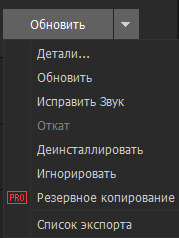
Выполните следующие действия:
- После выбора типа обновления драйверов, нажмите на кнопку «Обновить сейчас», или на кнопку «Обновить» у соответствующего устройства.
- В окне «Советы по установке» ознакомьтесь с информацией о порядке обновления драйверов, а затем нажмите на кнопку «ОК».
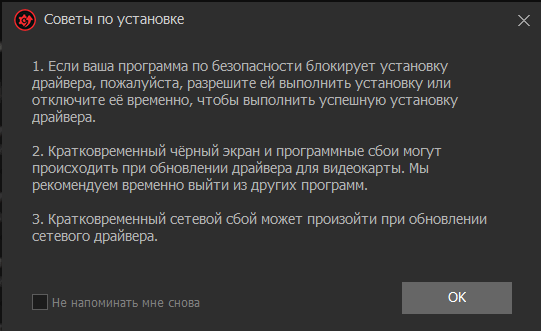
- Программа создаст точку восстановления системы, а потом начнется установка драйвера на компьютер. Сначала драйвер будет скачан на ПК, а потом установлен в операционную систему Windows.
Установка драйверов занимает некоторое время, дождитесь завершения установки программного обеспечения.
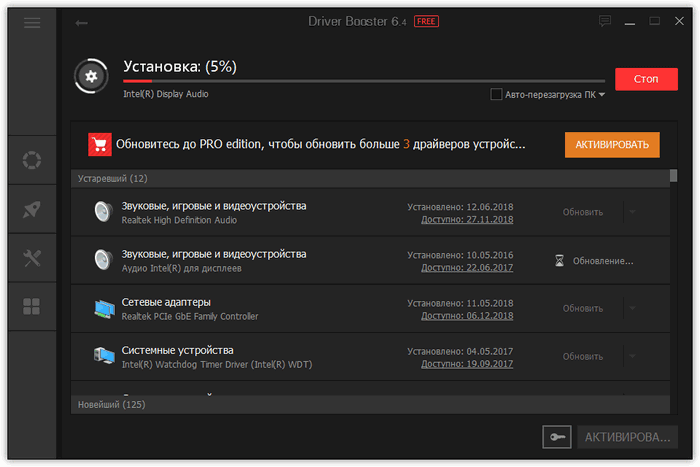
- После завершения обновления, в окне программы появится надпись «Обновление завершено». Закройте окно программы, она выполнила свою работу.
Выводы статьи
Программа IObit Driver Booster предназначена для обновления драйверов на компьютере. Приложение просканирует и определит устройства на ПК, отобразит информацию об имеющихся обновлениях драйверов устройств и игровых компонентов. Выполните в программе Driver Booster установку необходимых драйверов в операционную систему Windows.
IObit Driver Booster — обновление драйверов на компьютере (видео)
Похожие публикации:
- IObit Software Updater — автоматическое обновление программ
- IOTransfer 3 — управление iPhone, iPad, iPod с компьютера Windows
- IObit Smart Defrag для дефрагментации жесткого диска
- IObit Uninstaller для полного удаления программ
Источник: vellisa.ru
Как пользоваться программой драйвер бустер
Driver Booster is a must-have utility designed to update all outdated drivers on Windows. And it is supposed to be the first choice when you need a driver update tool no matter whether it is used to improve PC performance or get better gaming experience.
System Requirements
- Windows 11/10/8.1/8/7/Vista/XP
- 1 GB of free disk space mainly for driver download and installation
- 1024*768 screen resolution and above
Install Driver Booster
- Click here to download the latest Driver Booster.
- Double-click the downloaded driver_booster_setup.exe to start the installation.
Uninstall Driver Booster
You can uninstall Driver Booster by following the Uninstallation instructions
Activate Driver Booster PRO
Note: A valid license key is required to activate the PRO version. You can click here to purchase one. Already have one but forgot? Go here to get it back.
Click the ![]() icon at the bottom right of Driver Booster interface, COPY Missing Driver».
icon at the bottom right of Driver Booster interface, COPY Missing Driver».
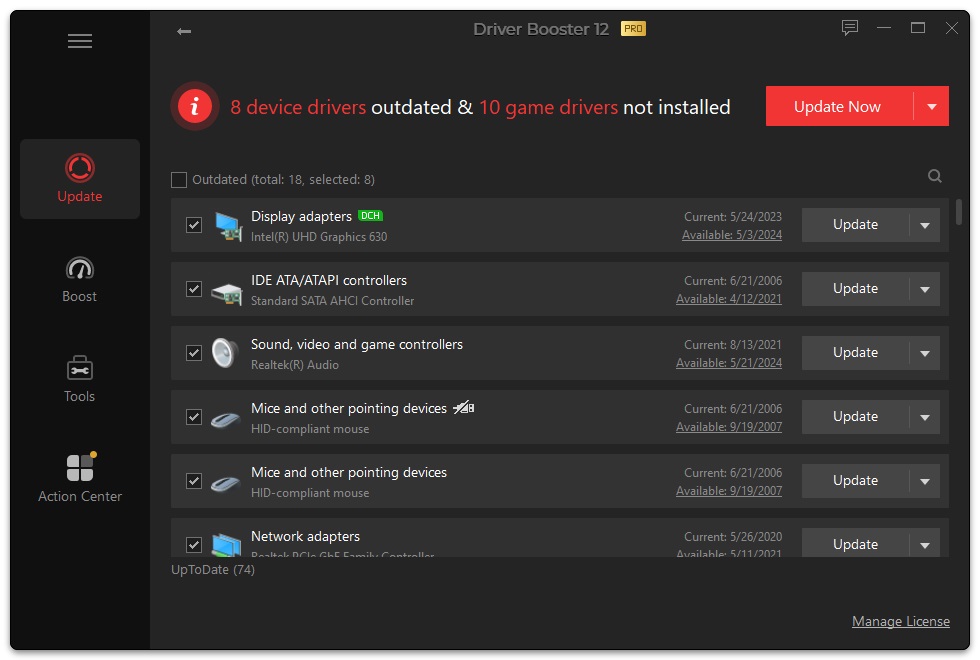
Update Drivers
You can follow either of the methods below to start the update:
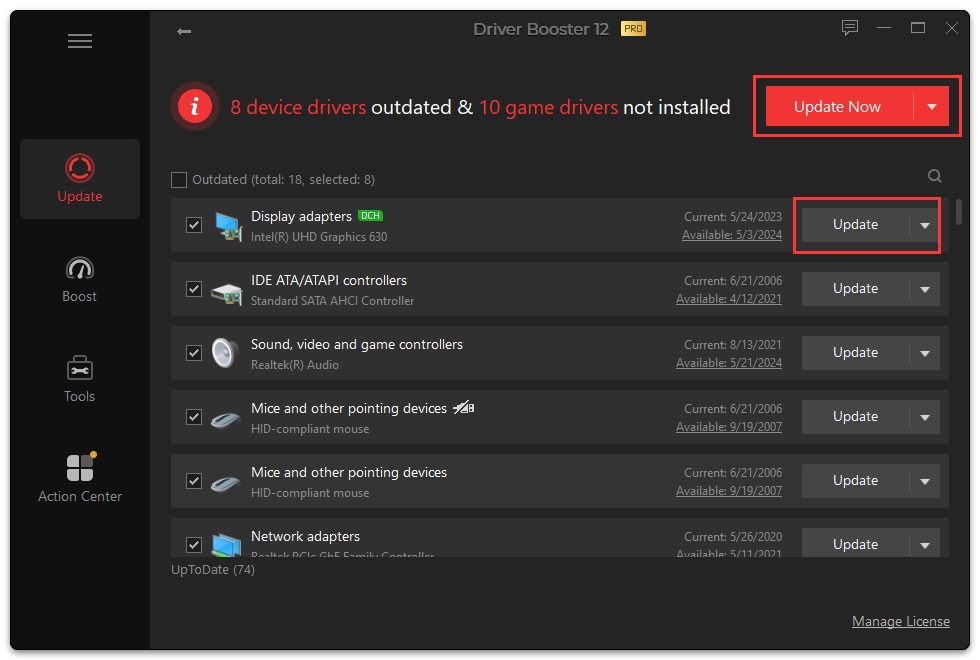
Generally, there are 3 stages for driver update:
Note: For Pro version users, there may be one more stage – automatically back up a driver before it is installed, if this checkbox is ticked in Settings.
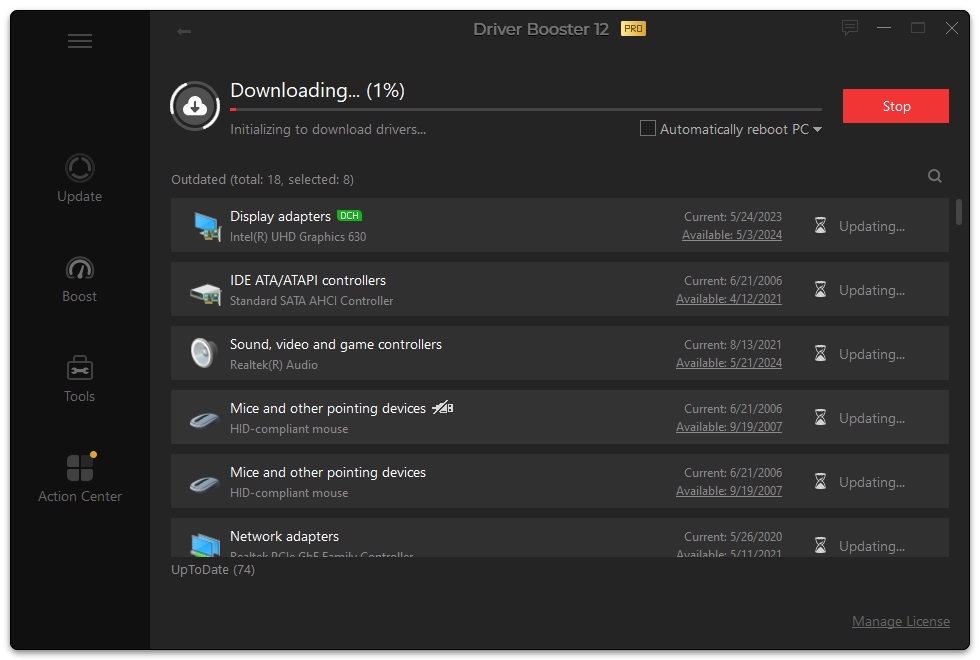
The time needed for the update depends on driver size and download speed. You can choose Automatically reboot PC or Automatically shut down PC on the updating screen. After it’s completed, you will get a countdown message to reboot PC or shut down PC accordingly.
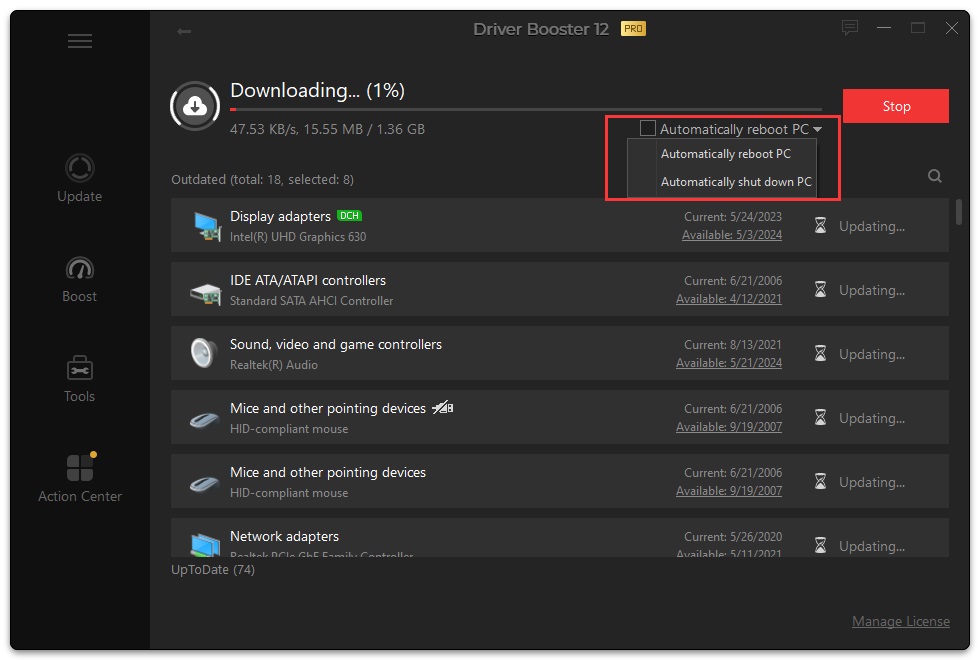
Boost
The Boost module in Driver Booster offers two features: Game Boost and System Optimize.
Game Boost
Game Boost stops unnecessary apps/services to help you get a better gaming experience. You can just click Turn On to boost. Before the boost, you can click the Configure text link and select the items you want to stop to boost your game performance.
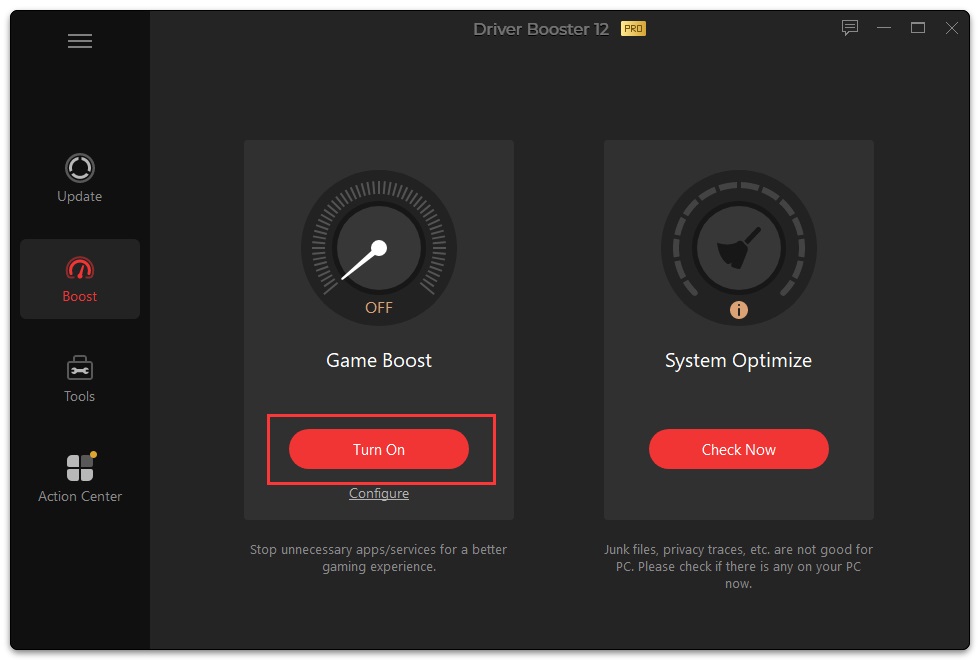
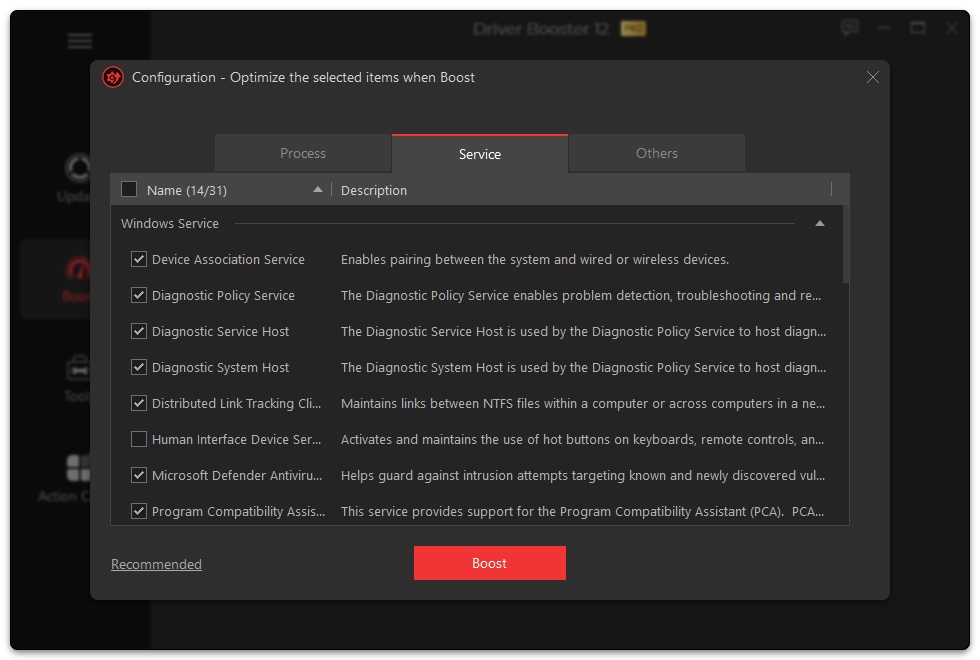
After the boost, you can click the Details text link to view all the stopped processes/services/apps. And you can click the Turn Off button to turn off Game Boost at any time.
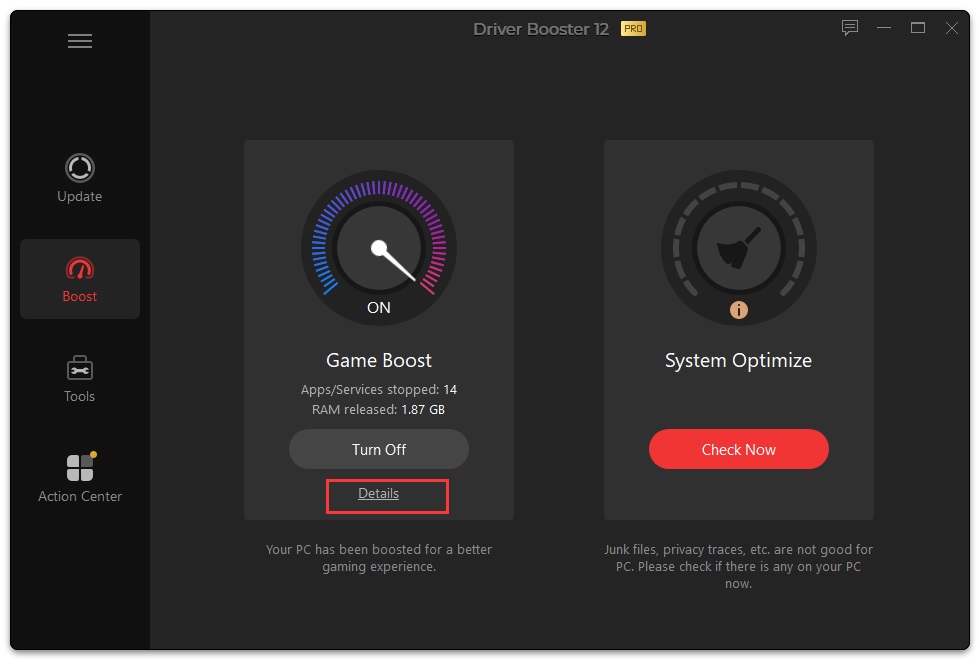
System Optimize
System Optimize helps clean up junk files, privacy traces and redundant registry entries, optimize your internet speed and system with the all-in-one product Advanced SystemCare.
If you haven’t installed Advanced SystemCare yet, clicking the Check Now button will guide you to install Advanced SystemCare for further optimization.
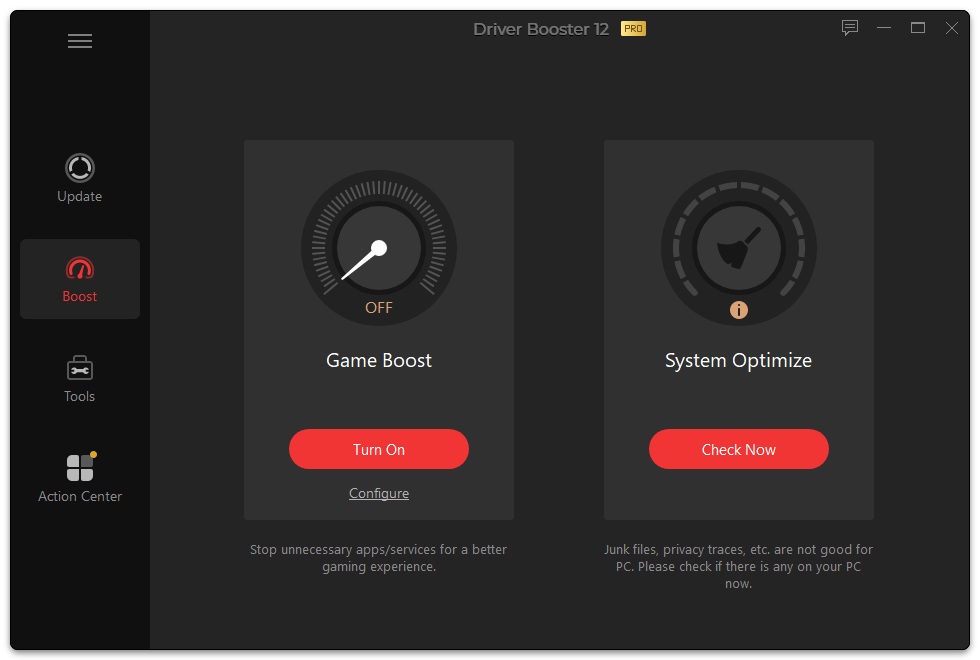
If you’ve already installed Advanced SystemCare, you can click the Run Now button to optimize your system with Advanced SystemCare.
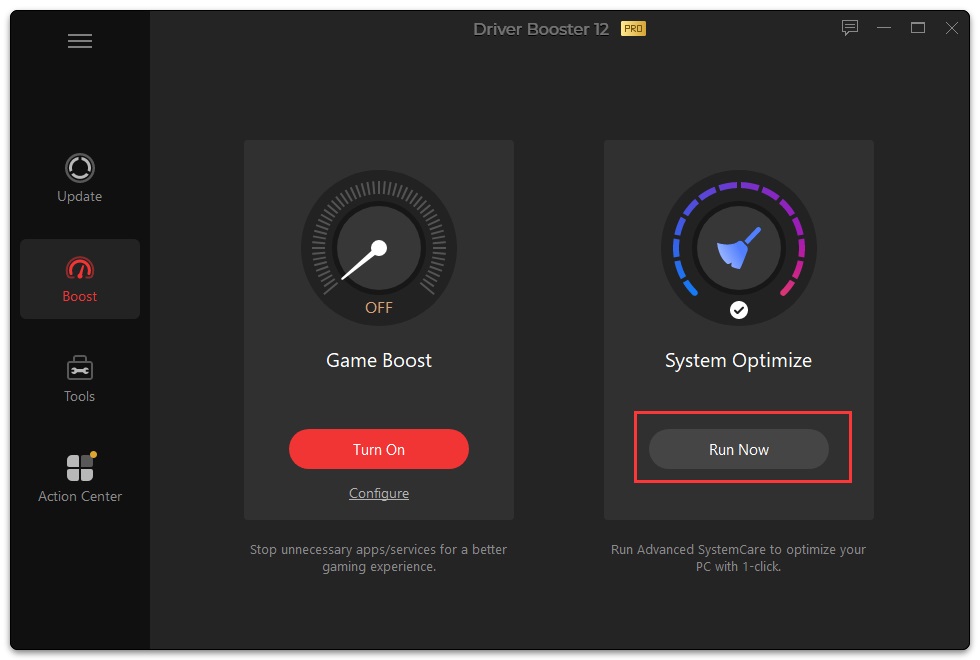
Tools
Driver Booster provides you with 6 tools to Fix Common Problems and several Other Useful Tools. They are Backup hardware information, and update programs to the latest versions. Besides that, the tool Backup game driver updates’ option, you can also select the types of drivers which you want to update automatically.
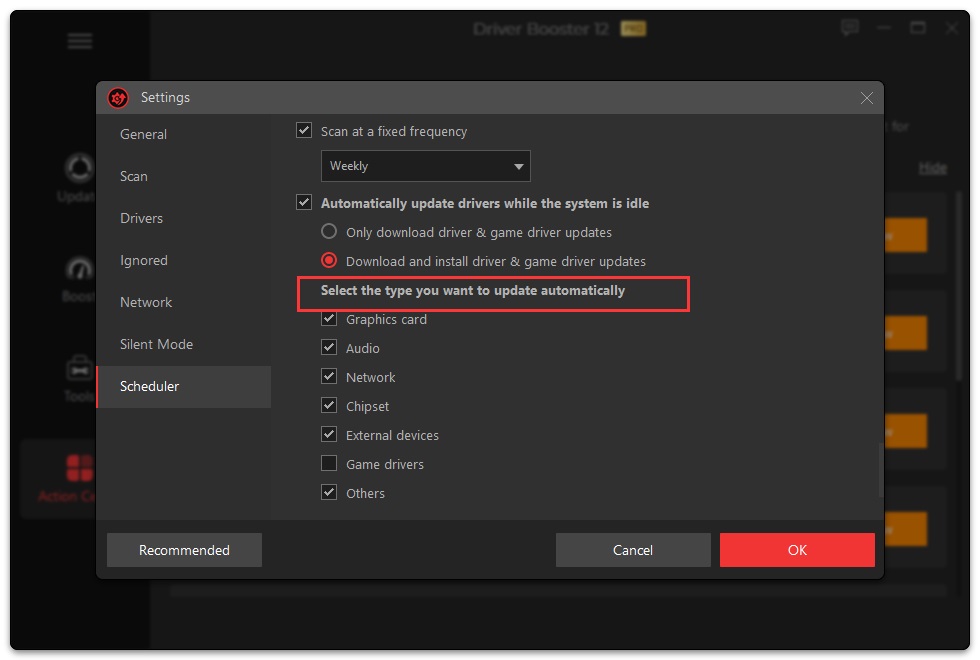
Restore Driver Updates
To minimize the bad effect of any unexpected issues caused by driver updates, Driver Booster provides 3 strategies for easy repair: Driver Roll Back, Driver Restore, and System Restore.
Roll Back
![]()
In the scan result window of Driver Booster, you can click the button at the end of every listed outdated driver, and select Roll Back, if it is available, to roll back the driver to its previous version.
And you can also click the version link (Available or Current) to open Drivers Details window to check whether you can roll back the driver to its previous version.
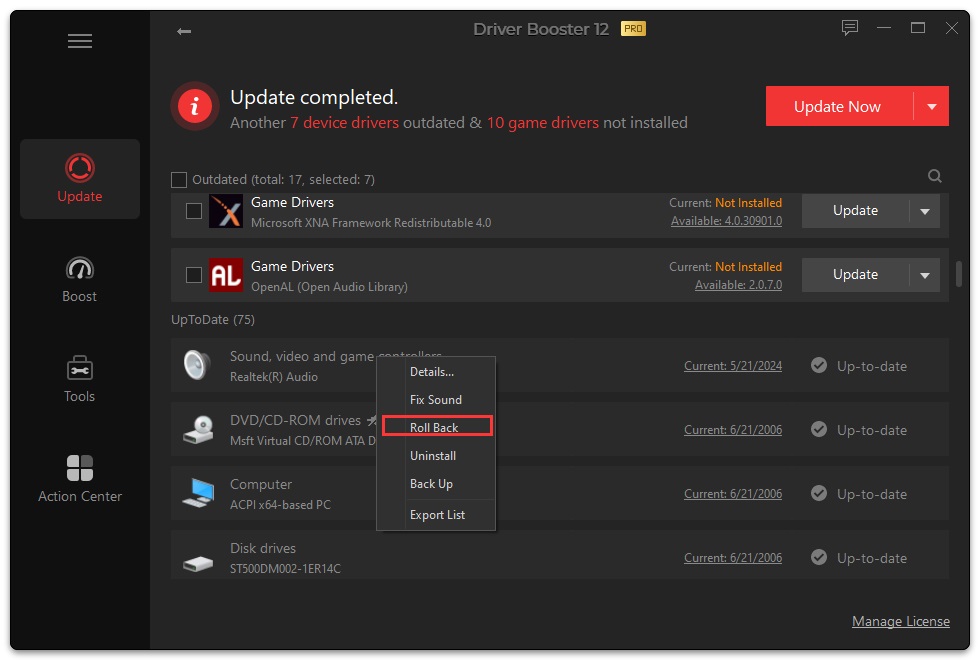
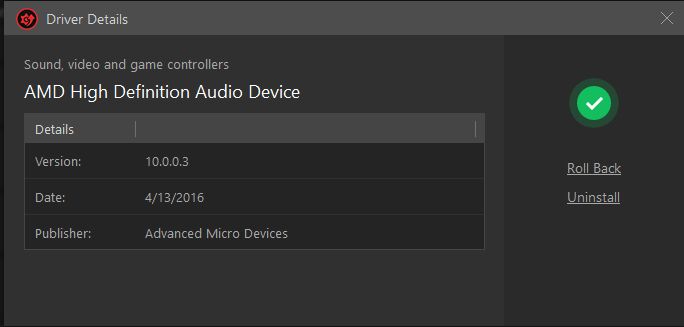
Restore
To restore a driver, you have backed up drivers first. Driver backup feature included in Driver Booster can help you back up drivers so that you can restore drivers when you need to.
Note: Driver Backup is available for Pro version users only.

Click the icon on the left side of the main interface and open Backup https://www.iobit.com/product-manuals/db-help/» target=»_blank»]www.iobit.com[/mask_link]
Что такое Driver Booster или как установить и обновить все драйвера в один клик
Наверняка вы знаете, что для работы того или иного элемента в компьютере существует специальное програмное обеспечение – драйвер. В системе подобного ПО предусмотрено большое количество. Разработчики стараются постоянно выпускать новые версии программ, что позволяет работать отдельным компонентам быстрее и лучше в целом.
Но как самостоятельно постоянно следить за выходом подобных усовершенствованных вариантов? Как раз для этого существуют специальные программы. И одной из самых популярных является драйвер бустер для виндовс 10. Это простая утилита, требующая от пользователя установки на свое устройство и запуска в автоматическом режиме.
Основная информация ( к содержанию ↑ )
Со временем драйвера устаревают. Это не только влияет на производительность оборудования, но иногда даже приводит к сбоям в работе системы. Driver Booster является прогой для обновления драйверов. Она работает просто. Сначала происходит полное сканирование операционки и составление перечня уже установленного ПО.
Далее осуществляется проверка посредством сети Интернет на актуальность существующих программ. В случае обнаружения устаревших – скачивает новые с официальных сайтов разработчиков. После чего самостоятельно устанавливает.

Использование этой утилиты позволит заметно повысить стабильность и производительность ОС. Кроме того, она предотвращает появление множества ошибок. Особенно все это полезно для любителей игр.
Установка ( к содержанию ↑ )
Чтобы начать пользоваться программой, нужно немного – установить. Для этого необходимо скачать дистрибутив и запустить его. Во время процесса стоит обратить внимание, что появится предложение об размещении некоторого дополнительного ПО. Скорее всего, оно вам не нужно. Поэтому просто выбираем тип «Выборочная установка» и снимаем отметки с лишних программ.

Запуск и работа ( к содержанию ↑ )
Во время старта утилиты производится анализ ОС, после чего появляется список всего подключенного оборудования и соответствующих драйверов. И при этом нет необходимости во всем детально разбираться. Чтобы обновить драйвера, нужно просто нажать одну кнопку.

Основным преимуществом приложения является установка программного обеспечения в фоновом режиме. Поэтому пользователям не нужно прочитывать десятки диалоговых окон, отвечать на различные вопросы и прочее. А главное – высвобождается время, которое могло быть потрачено на поиск соответствующих версий.

Часто бывает так, что клиенты попросту не могут найти ПО для отдельных составляющих компьютера. В подобных случаях поможет обновить Драйвер Бустер. Что опять же экономит главный ресурс – время.
При этом стоит отметить, что весь процесс «улучшения» сравнительно долгий. Вместе с тем разработчик предусмотрел и это – здесь можно поставить отметку «Автовыключение», что позволит прекратить питание устройства после завершения.
Во время процесса с компьютером могут происходить непривычные вещи – меняется разрешение, пропадает или появляется звук, выключается экран и другое. Пугаться не стоит – это нормально.
После окончания необходимо перезагрузить ПК. Чтобы убедиться в работоспособности приложения, запускаем его повторно и смотрим данные после анализа.

В случае если вы пользуетесь одним компьютером уже несколько лет, лучше запускать программу хотя бы раз в год. А если оборудование было приобретено совсем недавно – ежемесячно. Дело в том, что разработчики стараются всегда улучшить работу своих продуктов, постоянно выпуская новое соответствующее ПО.
Не обновляется ( к содержанию ↑ )
Некоторые пользователи встречаются с ситуацией, когда драйвер бустер не обновляет драйвера, а точнее – он зависает на каком-то моменте. Обычно это случается в случае проблем с сетью. Решение простое – перезагрузите подключение к Интернету и сам компьютер. Проблема должна решиться.
В целом, использование этой программы позволяет не только улучшить работу устройства и операционной системы. Главное – она экономит ваше время. При этом есть версия, как для 32, так и для 64бит. А потому ее можно использовать на любых модификациях Windows.
Надеюсь, вам помогла информация. Подписывайтесь, и узнаете еще много нового.
Источник: windwix.ru